Hướng dẫn kiểm tra tình trạng sức khỏe cho CPU Intel bằng công cụ chính chủ
- Theo Nhịp Sống Việt | 23/03/2020 10:19 PM
Nếu như bạn đã sử dụng máy tính trong một thời gian dài và bắt đầu cảm thấy CPU làm việc có vấn đề, hoặc đơn giản là bạn chỉ muốn hỏi thăm tình hình sức khỏe của em nó thế nào mà vẫn chưa biết làm sao, thì đây sẽ là bài viết dành cho bạn đấy.
Thật ra ngoài kia vẫn có rất nhiều phần mềm và ứng dụng có thể làm được điều này. Nhưng nếu bạn đang dùng CPU của Intel thì tại sao không dùng luôn công cụ chính chủ của Intel luôn đúng không nào.
Bước 1: Đầu tiên, bạn bấm vào đường link sau để truy cập vào trang web Intel và tải về công cụ có tên là Intel® Processor Diagnostic Tool.
https://downloadcenter.intel.com/download/19792/Intel-Processor-Diagnostic-Tool
Tại đây các bạn có thể tải bản 32-bit hoặc 64-bit tùy vào hệ điều hành của bạn.
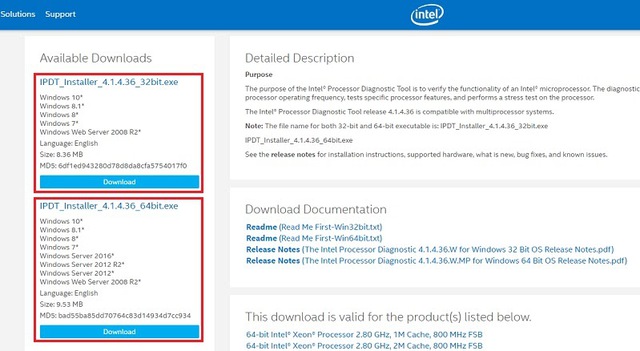
Bước 2: Tiếp theo chọn dòng I accept the terms in the license agreement.
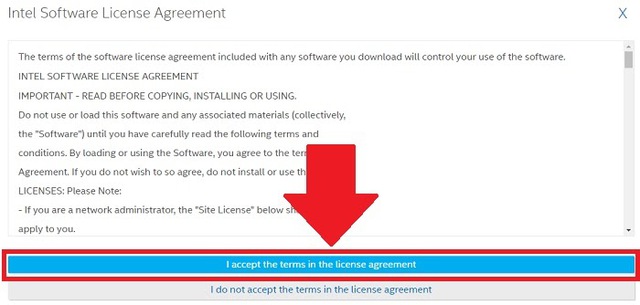
Bước 3: Sau khi tải về xong thì bạn mở file IPDT_Installer_4.1.4.36_64bit.exe để tiến hành cài đặt.
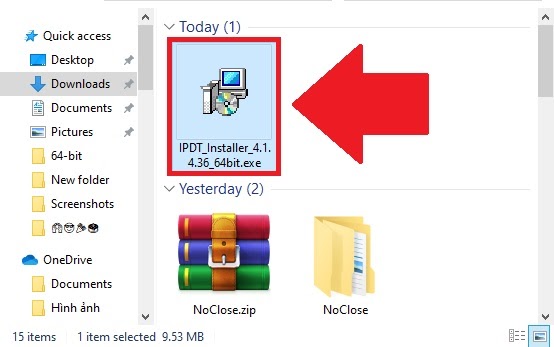
Bước 4: Sau khi cài đặt hoàn tất, bạn bấm vào Windows rồi copy và paste Intel Processor Diagnostic Tool rồi Enter để mở công cụ kiểm tra sức khỏe CPU.
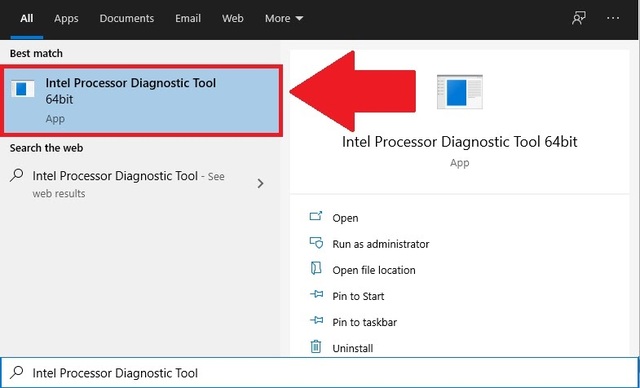
Bước 5: Lập tức cửa sổ công cụ sẽ hiện trên màn hình và bắt đầu thực hiện các bài kiểm tra để đo sức khỏe CPU của bạn. Quá trình kiểm tra có thể kéo dài từ 10 tới 30 phút tùy vào phần cứng của máy tính.
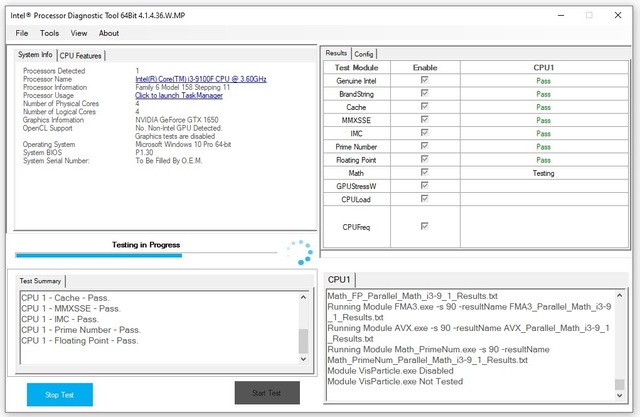
Sau khi quá trình kiểm tra hoàn tất, bạn có thể biết được là công cụ đã cho chạy các bài kiểm tra nào, và CPU của bạn có qua được bài kiểm tra hay không hay bị lỗi ở chỗ nào.
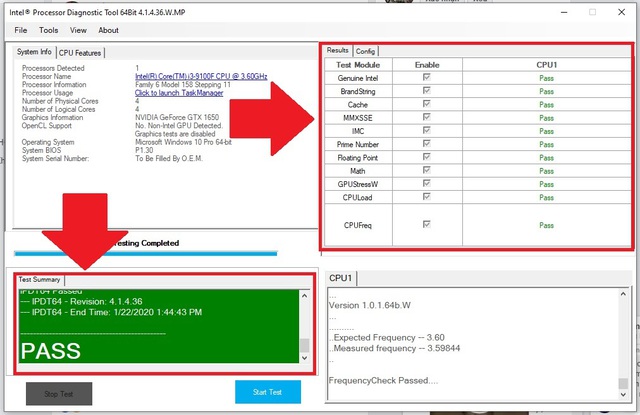
Nếu phát hiện ra lỗi thì tốt nhất bạn nên đưa máy tính tới các cửa hàng uy tín để sửa chữa nhé.
Vậy là mình đã hướng dẫn xong cho các bạn cách kiểm tra sức khỏe cho CPU bằng công cụ chính chủ của Intel. Chúc các bạn thành công!
Nguồn Gearvn



